Със сигурност няма недостиг на програми за възстановяване на данни за операционната система Windows, но ако се пренесе популярна програма от друга платформа, струва си да разгледате отблизо.
Самата програма е лесна за използване. Той показва списък на всички устройства и дялове при стартиране, на които стартирате процеси за възстановяване.
Просто изберете опцията за възстановяване до устройството или дяла или кликнете върху иконата със стрелка надолу до него, за да персонализирате процеса на възстановяване.
Контекстното меню показва различни опции, включително дълбоко сканиране, което е по-задълбочено, но отнема повече време за завършване и универсално търсене на дялове, което може да бъде полезно, ако дялът е загубен и трябва да бъде възстановен.
Ако изберете някоя от опциите за възстановяване, Disk Drill превключва към страницата за сканиране, подчертавайки напредъка на операцията и възстановимите файлове, които е намерил на избрания дял или устройство.
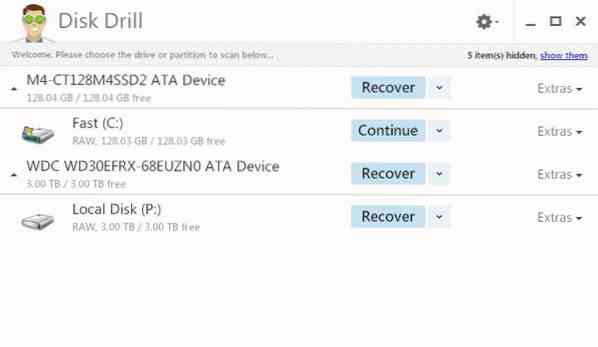
Програмата показва изминалото и оставащото време, както и обработения и общ брой блокове, което ви дава добро разбиране за това колко време ще отнеме процесът, преди да завърши.
Резултатите се актуализират в реално време, което означава, че вече можете да разглеждате файлове, дори ако сканирането все още продължава.
Екранът предлага основни филтри за показване само на определени типове файлове, за филтриране на файлове по размер или дата и търсене, което можете да използвате, за да намерите конкретни файлове, представляващи интерес.
Файловете са сортирани в папки в интерфейса, което подобрява процеса на идентификация и възстановяване. Всяка папка е изброена с броя на възстановимите файлове, намерени в нея, и общия размер на файловете, които могат да бъдат възстановени.
Сесиите могат да бъдат запазени, така че да можете да продължите процеса на възстановяване по-късно. Disk Drill ви предупреждава, ако изберете диска, от който искате да възстановите файловете, като цел на сесията, тъй като можете да замените изтритите данни в процеса, което може да повлияе на шанса за успех.
След като сканирането завърши, можете да изберете един или няколко файла или папки за възстановяване. Това става, като щракнете върху квадратчетата за отметка, показани до всеки елемент, намерен по време на сканирането, и изберете възстановяване след това.
Там можете също да изберете целевата директория за файловете и папките, които не трябва да са на диска или дяла, от който искате да възстановите файловете.
Програмата записва дейности, свързани със сканирането, в лог файл, който подчертава намерените устройства, както и грешки. Може да искате да се консултирате с дневника, ако нещо се обърка или ако устройство или дял не бъдат открити правилно, въпреки че може да се показват в Windows.
Що се отнася до поддръжката на устройства, можете да я стартирате на всеки том за съхранение, свързан директно към системата. Това включва вътрешни и външни твърди дискове, флашки, iPod и карти с памет.
Софтуерът обработва популярни файлови системи на Windows, Fat и NTFS, но също така HFS + и EXT2 / 3/4, което означава, че можете да го използвате за възстановяване на файлове на устройства, използвани на Mac или Linux компютър.
Disk Drill поддържа друга функция или интерес: неговата опция Protect ви позволява да добавите опция за гарантирано възстановяване, за да изберете папки на устройството, на което сте го активирали. Той работи, като отделя място за съхранение на изтрити файлове, така че да можете да ги възстановите, когато възникне необходимост, без да се притеснявате за невъзстановими файлове, тъй като местоположенията вече са заменени от нови данни.
Могат да се добавят и изключения, за да се предотврати включването на файлове в хранилището за възстановяване. Изберете типове файлове като *.bak или System Volume Information са изключени по подразбиране.
Заключителни думи
Disk Drill е удобен софтуер за възстановяване за Windows. Той е лесен за използване и се доставя с две допълнителни функции, възстановяване на дялове и защити, които го отличават от повечето програми за възстановяване на данни.
Clever Files, компанията, която стои зад продукта, отбелязва на уебсайта си, че продуктът е „в момента безплатен“, което намеква за възможността той да не бъде безплатен завинаги.
Ако проверите версията за Mac, тя се предлага като основна безплатна версия и две платени версии.
 Phenquestions
Phenquestions


